iThemes 安全性:保護您的 WordPress 網站並繼續您的生活
已發表: 2022-05-25平台越受歡迎,保護您的 WordPress 網站免受黑客攻擊就越困難。 僅憑藉在互聯網上運行 40% 的網站,WordPress 就更容易受到黑客攻擊。 雖然最佳安全實踐之一是讓您的 WordPress 網站的核心和插件保持最新,但更有效和高效的解決方案是使用 WordPress 安全插件。
如果您喜歡每隔幾分鐘檢查一次您的網站,以確保沒有人試圖入侵他們的方式,請舉手。沒有人有時間這樣做,尤其是當您同時管理多個網站時。
讓我們談談如何讓您的 WordPress 網站更安全,同時讓您的生活更輕鬆。
用於救援的 WordPress 安全插件
根據 2021 年 WordPress 漏洞報告,“平均每天有 30,000 個網站被黑客入侵。 每 39 秒,網絡上的某個地方就會發生一次新的網絡攻擊。” 這意味著您的網站已經是目標。
保護您的 WordPress 網站免受黑客攻擊可能是一項艱鉅的任務。 我們將向您展示如何使用 WordPress 安全插件來節省您的時間並幫助您在晚上睡得更好。
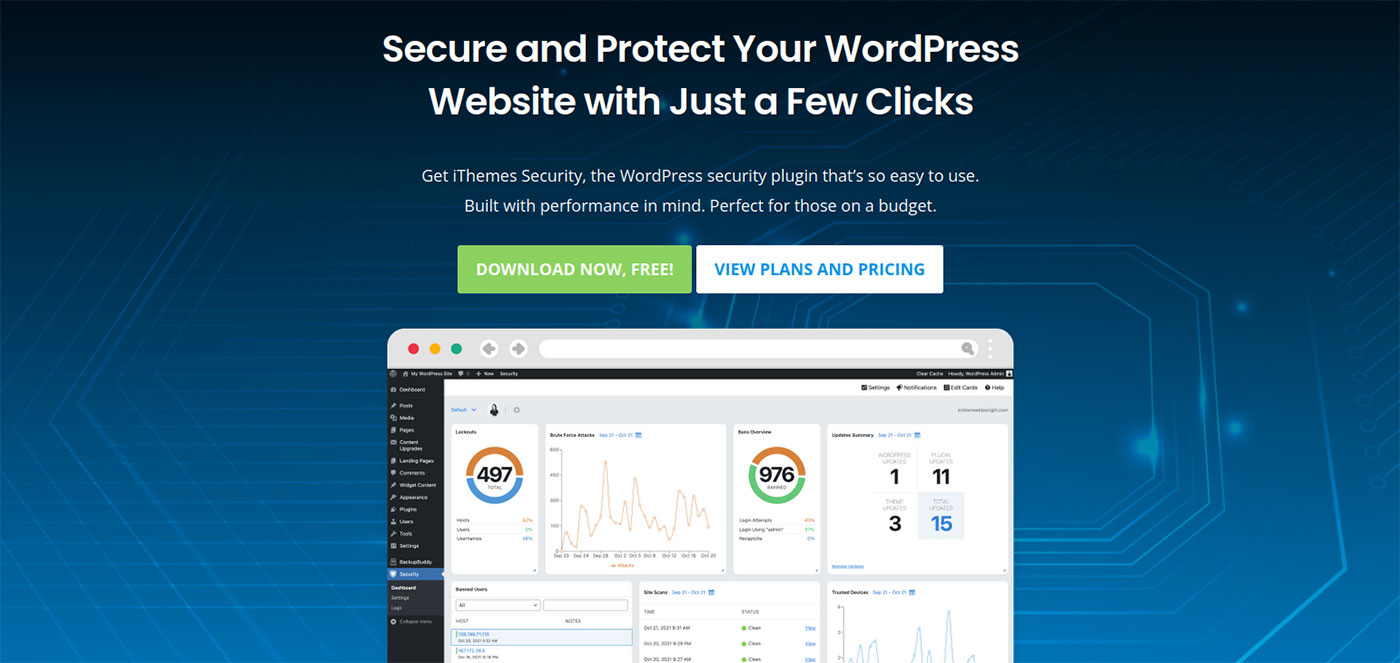
iThemes 安全插件有助於在後台保護您的 WordPress 網站安全,同時您可以處理您想做的其他重要事情。 這個強大的 WordPress 安全插件可以阻止自動攻擊,修復常見的安全漏洞,加強用戶憑據,甚至鎖定您的 WordPress 網站以阻止黑客攻擊。
在本文中,我將詳細解釋使用 WordPress 安全插件的好處,並向您展示 iThemes 安全插件的工作原理。
如何使用 iThemes 安全插件保護您的網站
為您的網站獲得可靠的安全性就像安裝插件一樣簡單。 配置特定於您的站點的一些設置後,它將在後台 24/7 運行。 讓我們來看看這些步驟!
第一步:安裝插件
您可以通過 iThemes 網站或從 WordPress 下載插件。 在您的儀表板中,導航到Plugins > Add New 。 然後搜索 iThemes 安全:
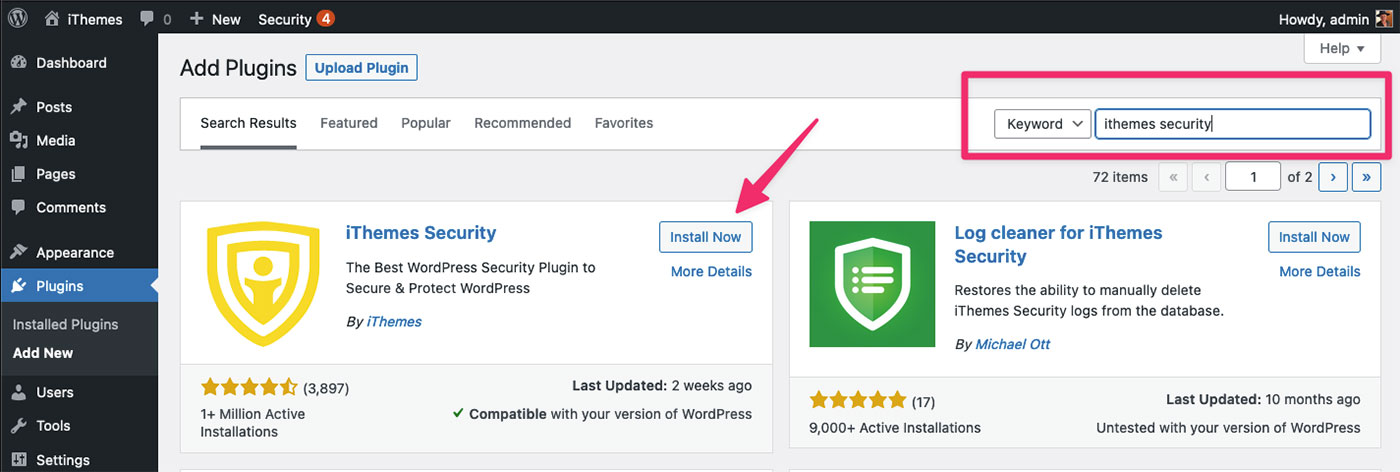
如果您下載了插件,您可以通過導航到儀表板中的插件>添加新插件來安裝它,然後選擇頂部的上傳插件。 在您的計算機上瀏覽下載的文件。
單擊立即安裝,然後單擊激活。 而已! 現在讓我們進入設置。
第二步:選擇網站類型
在您的儀表板菜單中,現在將有一個標記為Security的項目。 單擊菜單項,您將進入 iThemes 設置嚮導。
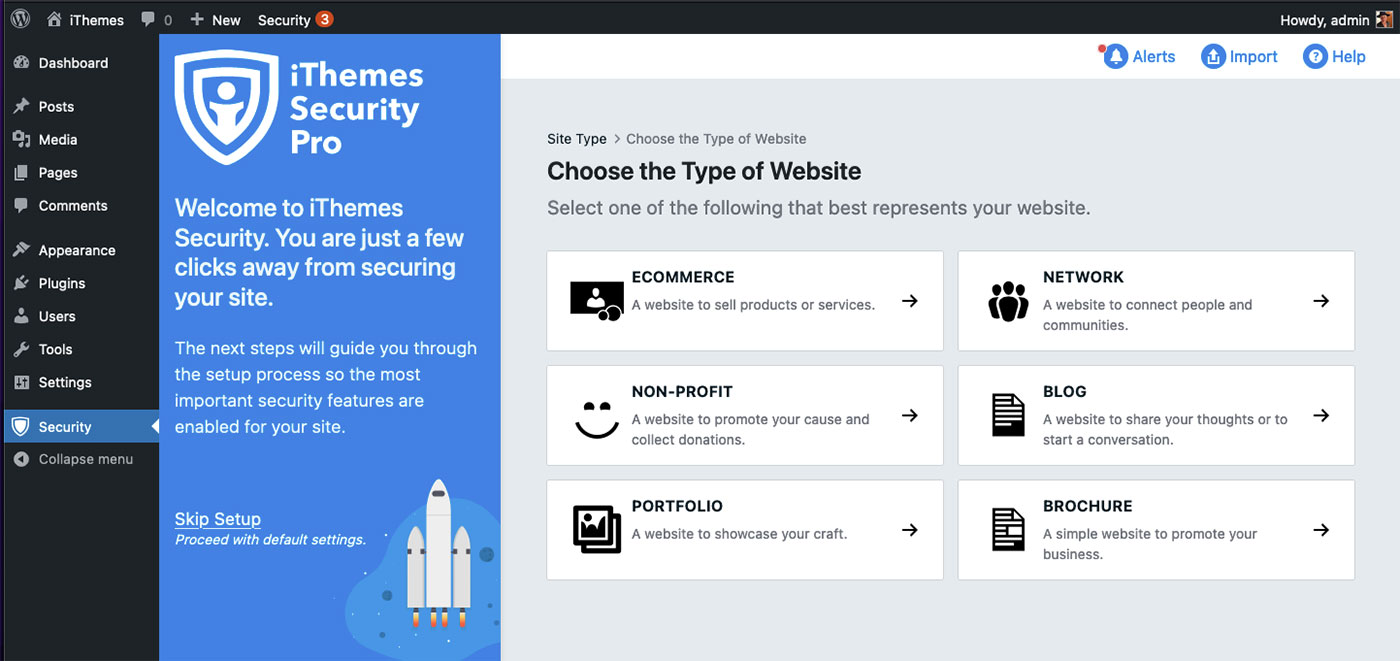
在此示例中,我們將使用博客作為站點類型。
選擇您要為誰設置網站
在下一步中,您將選擇要為其設置安全性的人員類型:自我或客戶。
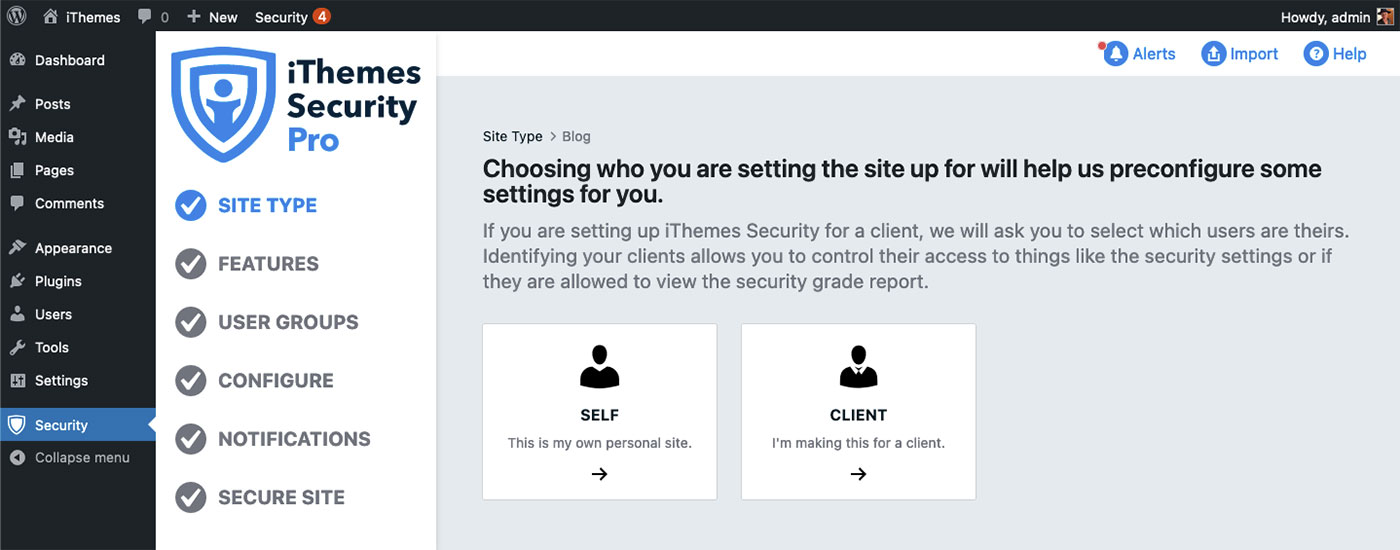
他們為客戶提供了一個選項,這真是太棒了。 對於本教程,讓我們使用 Self。
兩因素身份驗證
這個選項是我們都應該知道的。 它通過要求將密碼和代碼發送到設備或身份驗證器應用程序來保護您的帳戶。 當然,這是基於您個人需求的個人選擇,但只要您在這裡,為什麼不盡可能多地使用安全措施呢?
iThemes Security 支持最常見的兩因素移動應用程序,例如 Google Authenticator、Authy、FreeOTP 和 Toopher。
密碼政策
此選擇允許您使用密碼策略保護您的用戶。 iThemes Security 將要求他們創建尚未洩露的強密碼。
第 3 步:功能
單擊下一步後,您將到達功能屏幕。 你會注意到你已經在這裡做了兩個選擇。 如果願意,您可以打開受信任的設備功能,否則,讓我們通過選擇菜單頂部的選項卡進入鎖定。

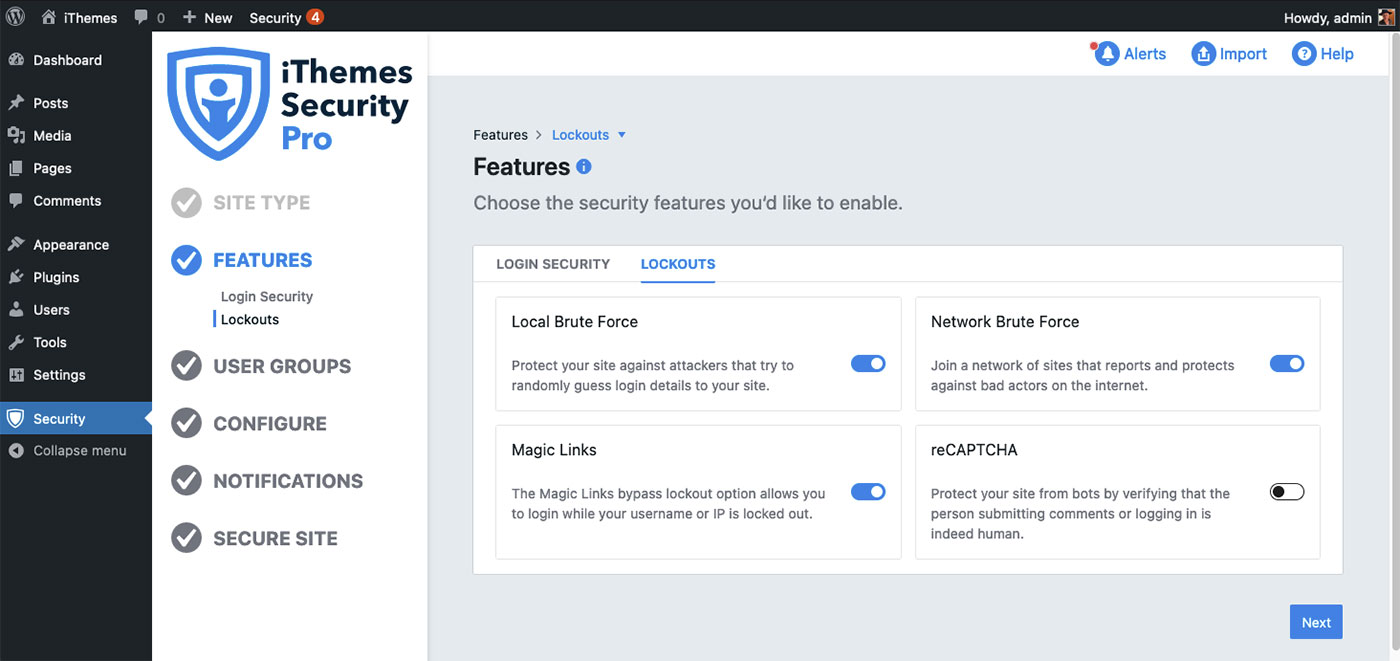
鎖定菜單為您提供了幾個選項:
- 本地蠻力
- 網絡蠻力
- 魔術鏈接
- 驗證碼
每個選項都解釋了它在打開時提供的功能。 同樣,這些都是非常個人的選擇,將取決於您對特定站點的需求。
第 4 步:用戶組
下一個要設置的部分是用戶組。 這些設置允許您為特定用戶集啟用安全功能。
iThemes Security 建議從默認組設置開始。 這是最簡單的入門方法,如果您還不確定自己在做什麼,這可能是一個好主意。
您還可以使用自定義組並以您喜歡的任何方式對用戶進行分類。
請務必注意,用戶組不會更改用戶的功能,這些設置只會影響 iThemes 安全功能。
讓我們使用默認組。 這會將您移至下一個菜單,您可以在其中根據用戶角色進行更具體的選擇。
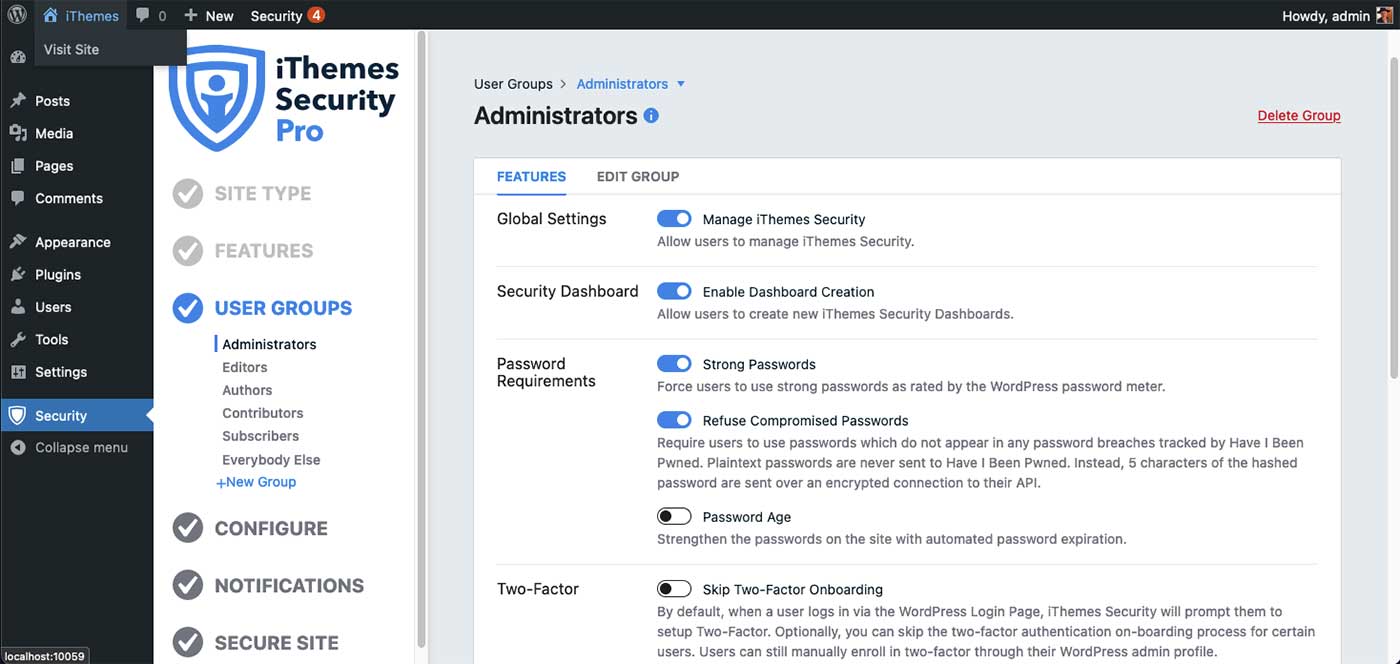
第 5 步:配置
在下一個菜單中,我們可以配置 iThemes Security 基本全局設置。 初始設置是根據我們在設置先前選項時啟用的功能確定的。 iThemes 選擇最重要的設置供您配置,例如授權主機和 IP 檢測。
在鎖定選項卡下,您可以指定我們之前打開的 Network Brute Force 和 reCAPTHCHA 設置。 網絡蠻力是一個特別有用的功能。 因為 WordPress 特別容易受到多次登錄攻擊,如果黑客持續嘗試足夠長的時間,他們最終可以進入——因此是“蠻力”攻擊。 iThemes Security 限制用戶錯誤登錄的次數,防止這些暴力攻擊成功。
第 6 步:通知
通知很簡單。 在此區域中,您可以為 iThemes 可能發送的有關您的網站安全性的任何警報通知提供電子郵件地址。 默認是您的 WordPress 管理員電子郵件,因此可以選擇發送給角色為管理員的所有用戶,或者如果您願意,也可以只發送給一位管理員。
第 7 步:安全站點
最後一部分回顧了您之前在一組下拉列表中所做的所有選擇。
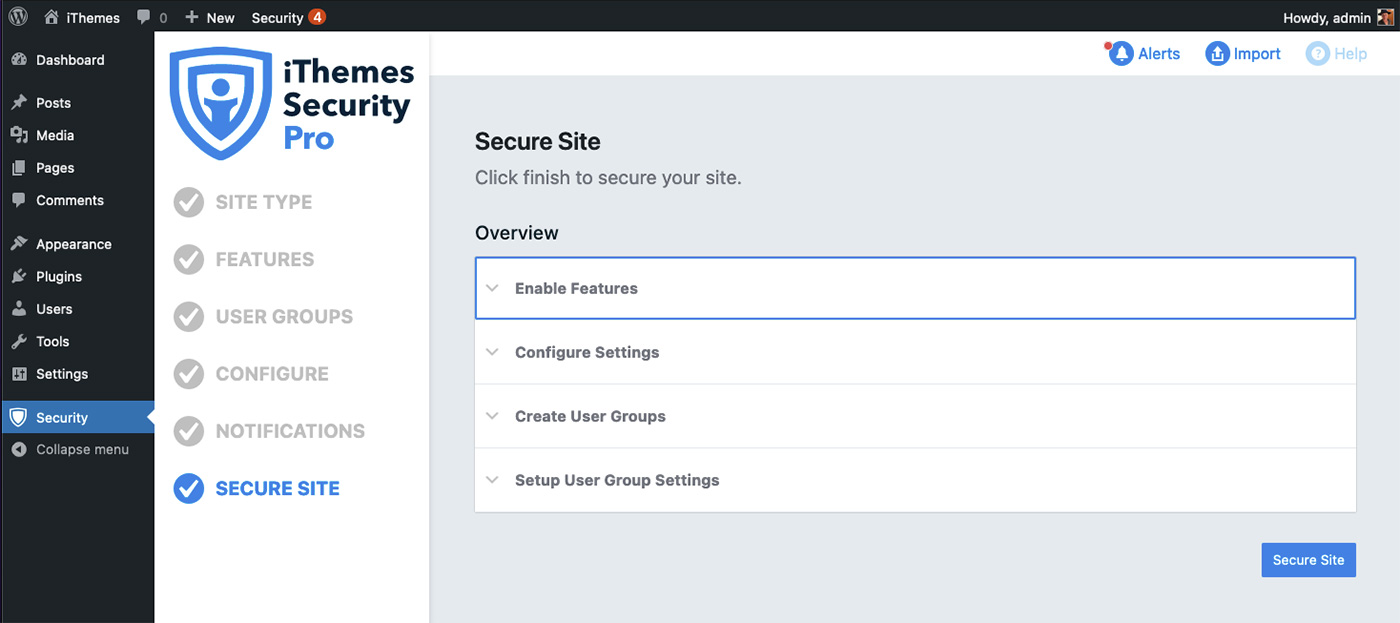
如果您對所有選項都滿意,只需單擊Secure Site即可!
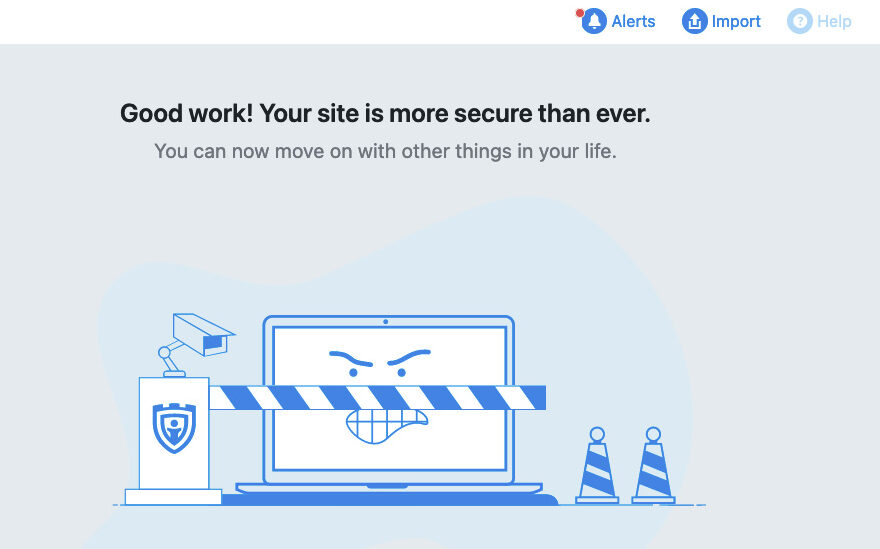
如果您決定要更改您選擇的任何安全選項,您可以隨時訪問菜單並重新配置設置。
使用 WordPress 安全插件讓生活更輕鬆
正如最後一個屏幕所說,“你現在可以繼續生活中的其他事情了。” 如果您是管理多個站點的人,您可以想像讓站點安全在後台運行可以節省多少時間。
作為 WordPress 管理員,您有責任確保您的網站免受黑客攻擊。 這是一項重要的工作,但不必佔用您的工作日。 iThemes Security 插件為您監控您的網站,您可以專注於內容和設計。
除了我們上面介紹的功能之外, iThemes Security 插件還提供了諸如Breached Password Protection和File Change Detection之類的功能。 洩露密碼保護與 Have I Been Pwned 數據庫集成,因此您將知道您的任何密碼是否涉及已知的數據洩露。 通過文件更改檢測,iThemes 會掃描您網站上託管的文件,並在發生可能表明存在安全漏洞的更改時提醒您。
我希望這篇文章向您展示了保護您的 WordPress 網站的重要性——以及它是多麼容易。 在下面的評論中,讓我們知道您在使用 WordPress 網站時遇到了什麼樣的安全問題。
